Neuen Raum innerhalb der Raumgruppe anlegen
Nach einem Klick auf ![]() gelangen Sie zu folgender Maske.
gelangen Sie zu folgender Maske.
Geben Sie dem neuen Raum einen Namen. Wenn Sie ein mehrsprachiges System betreiben, sehen Sie hier alle angelegten Sprachen.
Unter „Beschreibung" können Sie raumspezifische Details eintragen. In der Applikation können die Benutzer diese mit einem Klick auf den Raumnamen abrufen. Zudem werden die Raumdetails im Buchungsassistenten sowie der Raumsuche bei der Raumauswahl ausgegeben.
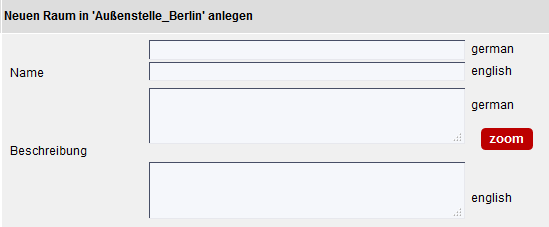
Auswirkungen auf Applikation
Achten Sie darauf, die Beschreibung möglichst kurz und präzise zu gestalten, da die Ansicht im Buchungsassistenten bzw. der Raumsuche sonst sehr unübersichtlich werden kann.
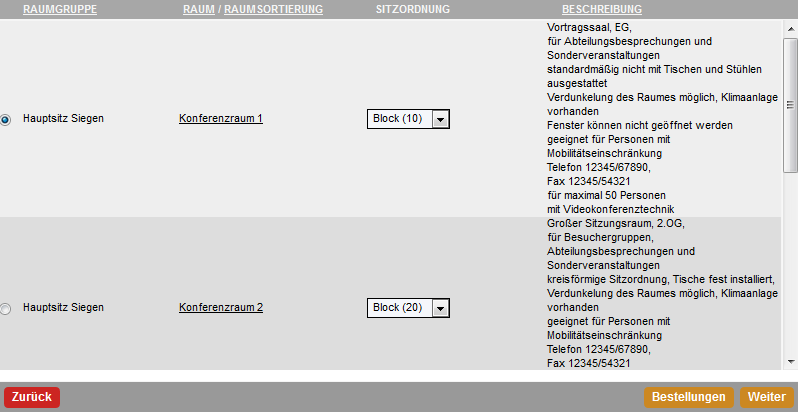
Zusätzlich können Sie die Adresse des Raumes eintragen.
Weisen Sie den Raum einem Mandanten zu, falls sich der Raum nicht in Ihren Gebäuden befindet bzw. zu einer anderen Firma gehört.
Anschließend können Sie eine Standard-Bewirtungsart auswählen. Darüber hinaus besteht die Möglichkeit, eine Verlinkung für den betreffenden Raum zu hinterlegen. Fügen Sie hier optional einen Link zu einer Webressource hinzu, die erweiterte Informationen zum Raum bereitstellt.
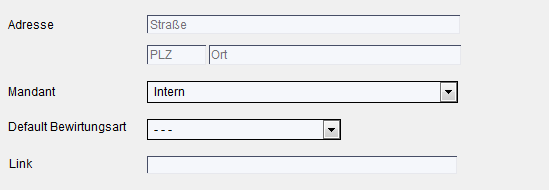
In den folgenden vier Rubriken können Sie die Räume mit allen relevanten Objekten definieren: Sitzordnungen (Pflichtfeld), Ressourcen, Eigenschaften und Szenario. Markieren Sie einfach die Leistungen, die Sie dem Raum zuweisen möchten.
Spezifikation bei den Eigenschaften
Ab der Version 5.4.6 kann im Modul „Eigenschaften" zwischen Eigenschaften (im Sinne von Merkmalen, die einem Raum zugewiesen werden können) und Ausstattung (bezogen auf die Einrichtung des Raumes bzw. auf die Verfügbarkeit von Gegenständen/Objekten in dem Raum) differenziert werden.
Demzufolge wird auch bei der Zuweisung hier unterschieden.
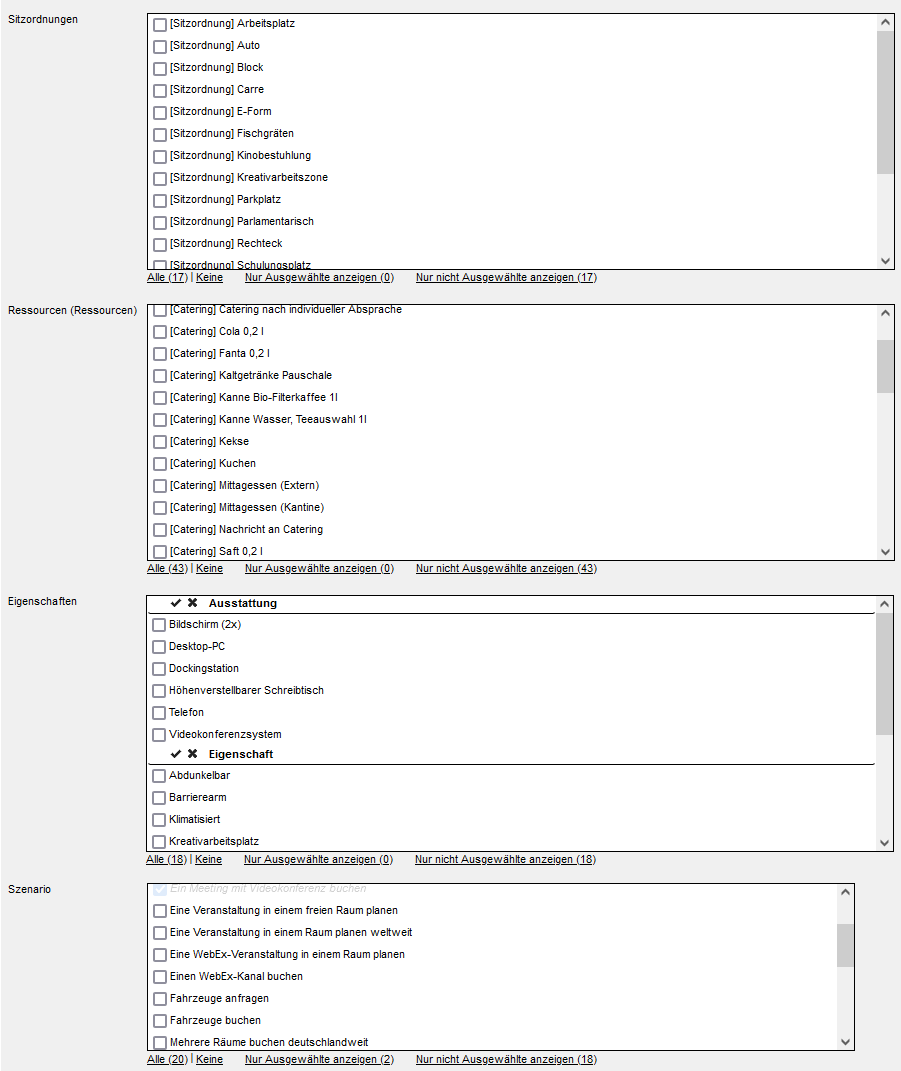
Ab der Version 5.4.5 kann ein Raum an dieser Stelle bereits einem oder mehreren Buchungsszenarien zugewiesen werden.
Hintergrund: Damit ein neu angelegter Raum im Buchungsassistenten zur Auswahl steht und dort gebucht werden kann, ist es erforderlich, den Raum einem oder mehreren Buchungsszenarien zuzuweisen.
Teiladministratoren, die nur auf bestimmte Bereiche im Backend Zugriff haben, benötigten für die Zuordnung bislang Unterstützung eines Superadmins.
Ab der Version 5.4.5 hingegen ist es bereits für Teiladministratoren beim Anlegen oder Editieren eines Raumes möglich, diesen in einem oder mehreren Szenarien bereitzustellen.
Unter „Optionen" können Sie weitere Einstellungen treffen.
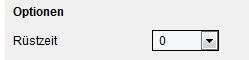
Die Rüstzeit kann für jeden Raum individuell eingestellt werden. Die Rüstzeit bezeichnet die Zeitspanne, die für die Bereitstellung und Vorbereitung eines Raumes benötigt wird. Die hier eingestellte Rüstzeit wird immer vor eine Veranstaltung gerechnet und auch vor einer Veranstaltung in den Ansichten dargestellt. Soll ein Meeting ab 12:00 Uhr stattfinden, wird der Raum beispielsweise ab 11:00 Uhr als gebucht dargestellt. Der Raum ist in dieser Zeit blockiert.

Wenn Sie das Häkchen setzen, kann man diesen Raum nur einmal pro Tag buchen. Dabei spielt die Länge des Termins keine Rolle.

Diese Checkbox hängt mit dem Mandanten-Modul zusammen. Sie bietet eine Alternative zur Einrichtung einer zusätzlichen bereichsübergreifenden Rolle durch den Super-Administrator. Soll ein Raum den Benutzern mehrerer Mandanten zur Anfrage oder Buchung zur Verfügung stehen, kann der (Teil-)Administrator diesen Raum durch die Aktivierung der Checkbox veröffentlichen. Das Raumattribut „Öffentlich" bewirkt, dass der Raum allen anderen (Teil-)Administratoren in der Raumauswahl der Rollen und Rechte zur Integration in ihr eigenes Portfolio angeboten wird. Nimmt der (Teil-)Administrator den Raum an, haben die zugeordneten Benutzer die Möglichkeit, den öffentlichen Raum zu buchen oder anzufragen.
Auf diese Weise können die (Teil-)Administratoren eigenverantwortlich bereichsübergreifende Konfigurationen vornehmen.
Sobald ein (Teil-)Administrator einen öffentlichen Raum in den Rollen Räumen nutzt, kann die Option „Öffentlich" für diesen Raum nicht mehr deaktiviert werden. Erst wenn der Raum aus den Rollen Räumen entfernt wird, kann er wieder als „nicht-öffentlich" markiert werden.

Die Buchungs-Vorlaufzeit ist die Zeitspanne, die für die frühestmögliche Buchung eines Raumes festgelegt wurde. Vier Stunden bedeuten, dass der Raum von jetzt ab gerechnet für ein Meeting in frühestens vier Stunden gebucht werden kann. Geben Sie hier nichts an, wird die Buchungsvorlaufzeit verwendet, die in den Systemeinstellungen festgelegt wurde.
Beispiel:
Buchungsvorlauf: 5 h
Benutzerzeit: Rollen Zeiten
Systemzeit: 24/7
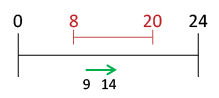
Es ist 9:00 Uhr. Der Benutzer Max Mustermann möchte einen Termin buchen. Die Vorlaufzeit beträgt 5 Stunden. Er kann also frühestens einen Termin für 14:00 Uhr buchen.
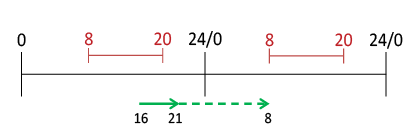
Es ist 16:00 Uhr. Die Vorlaufzeit beträgt 5 Stunden. Der Bucher kann also frühestens einen Termin für 21:00 Uhr buchen. Da dies bereits außerhalb des für den Benutzer buchbaren Zeitraums liegt, kann ein Termin frühestens für 8:00 Uhr am nächsten Morgen gebucht werden.

Es ist Freitag 15:00 Uhr. Die Vorlaufzeit beträgt 5 Stunden. Der Bucher kann also frühestens einen Termin für 20:00 Uhr buchen. Da dies das Ende des für den Benutzer buchbaren Tages ist, kann frühestens einen Termin für 8:00 Uhr am nächsten Morgen gebucht werden. Unter System ist aber eingestellt, dass bei der Berechnung der Vorlaufzeit und des Buchungsschlusses das Wochenende und die Feiertage übersprungen werden sollen. Der nächste Buchungszeitpunkt ist also 8:00 Uhr am Montag.
Rüstzeit und Buchungs-Vorlaufzeit werden immer addiert. Das bedeutet: Hat der Raum fünf Stunden Vorlaufzeit und drei Stunden Rüstzeit, ist der Raum frühestens in acht Stunden buchbar!
Beispiel:
Buchungsvorlauf: 5 h
Rüstzeit: 3 h
Benutzerzeit: Rollen Zeiten
Systemzeit: 24/7
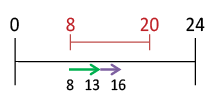
Es ist 8:00 Uhr. Die Vorlaufzeit beträgt 5 Stunden. Der Bucher kann also frühestens einen Termin um 13:00 Uhr buchen. Nun wird die Rüstzeit von 3 Stunden addiert. Der Benutzer kann also frühestens einen Termin für 16:00 Uhr buchen.
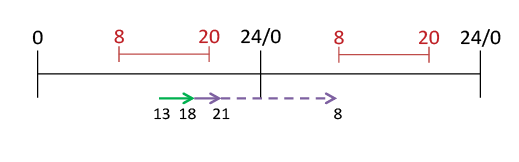
Es ist 13:00 Uhr. Die Vorlaufzeit beträgt 5 Stunden. Der Bucher kann also frühestens einen Termin um 18:00 Uhr buchen. Nun wird die Rüstzeit von 3 Stunden addiert, das ergibt 21:00 Uhr. Da dies bereits außerhalb des für den Benutzer buchbaren Zeitraums liegt, kann ein Termin frühestens für 8:00 Uhr am nächsten Morgen gebucht werden.

Es ist 12:00 Uhr. Addiert man die 5 Stunden Vorlaufzeit, ergibt dies 17:00 Uhr, mit der Rüstzeit 20:00 Uhr. Da dies das Ende des für den Benutzer buchbaren Tages ist, kann frühestens ein Termin für 8:00 Uhr am nächsten Morgen gebucht werden. Unter System ist eingestellt, dass bei der Berechnung der Vorlaufzeit und des Buchungsschlusses das Wochenende und die Feiertage übersprungen werden sollen. Der nächste Buchungszeitpunkt ist also 8:00 Uhr am Montag.

Hier können Sie die genaue Einstellung für den generellen Buchungsschluss eines Raumes festlegen. 12:00 Uhr markiert hier den Zeitpunkt, ab dem der Raum für die im folgenden Feld festgelegten zwölf Stunden nicht mehr gebucht werden kann. Geben Sie hier nichts an, wird die Systemeinstellung verwendet.
Beispiel:
Buchungsschluss: 12:00 Uhr
Sperrzeit: 12 h
Benutzerzeit: Rollen Zeiten
Systemzeit: 24/7

1) Buchung um 10:00 Uhr, also vor dem Buchungsschluss: Der Benutzer kann zum nächsten Systemintervall, also für 10:15 Uhr einen Termin buchen.
2) Buchung um 14:00 Uhr, also nach Buchungsschluss: Nun gilt die Sperrzeit von 12 Stunden. Diese dauert bis 24:00 Uhr. Daher kann erst ein Termin für den nächsten Morgen um 8:00 Uhr gebucht werden.
3) Buchung um 5:00 Uhr, also vor Benutzertag und Buchungsschluss: Da er sich vor dem Buchungsschluss befindet, kann der Benutzer zum nächstmöglichen Termin, also 8:00 Uhr morgens, buchen.
4) Buchung um 17:00 Uhr am Samstag, also nach Buchungsschluss: Es ist eingestellt, dass der Sonntag aus der Berechnung der Vorlaufzeit ausgeschlossen werden soll. Daher kann erst für Montagmorgen um 8:00 Uhr gebucht werden.

Legen Sie hier eine Zeitspanne vor Terminen fest, ab wann eine Terminlöschung nicht mehr möglich sein soll.

Geben Sie einen Zeitpunkt an, ab dem ein Termin in diesem Raum nicht mehr gelöscht werden kann, wenn dieser in der Sperrzeit liegt.

Die Stornovorlaufzeit legt die Zeitspanne fest, ab der eine Terminlöschung nicht mehr ohne Weiteres akzeptiert wird. Im Beispiel sind vier Stunden eingegeben. Soll ein Meeting in diesem Raum – geplant von 16:00 bis 18:00 Uhr – um 10:00 Uhr gelöscht oder verschoben werden, ist das kein Problem. Eine Löschung um 13:00 Uhr hat zur Folge, dass diese beim zuständigen Raummanager erscheint und dieser entscheiden muss, ob dem Bucher für diese Löschung zusätzliche Stornokosten auf die entsprechende Kostenstelle gebucht werden.

Hier wird ein Zeitpunkt (optional zusätzlich eine Zeitspanne) definiert, ab dem ein Termin bei einer Löschung den Status „Storno" erhält und ggf. Stornokosten anfallen.
Die Checkbox ermöglicht, hier den raumspezifische Stornoschluss zu aktivieren. Alternativ kann unter System auch ein genereller/systemseitiger Stornoschluss festgelegt werden.
Beispiel: Stornoschluss 12:00 Uhr und optional zusätzlich 1 Tag.
Aktuelle Uhrzeit 9:12 Uhr, Terminbeginn ist 14:00 Uhr. Der Bucher kann den Termin bis 11:45 Uhr löschen, ohne dass dieser den Status „Storno" erhält. (Letztmöglicher Zeitpunkt zum Löschen, da ab 12:00 Uhr der Stornoschluss greift. Auch hier gilt das Viertelstunden-Intervall.)
Aktuelle Zeit ist 12:03 Uhr. Der Bucher kann den Termin löschen, jedoch erhält der Termin den Status „Storno", sodass ggf. Stornokosten anfallen.
Bitte beachten Sie, dass die hier hinterlegten raumspezifischen Einstellungen zu
- Buchungsvorlauf
- Buchungsschluss
- Löschvorlauf
- Löschschluss
- Stornovorlaufzeit
- Stornoschluss
höhere Priorität haben und für diesen Raum die systemseitig hinterlegten Einstellungen überschreiben!
(Siehe dazu die Einstellungen unter System)

Wenn Sie hier eine Startzeit (bspw. 12:00 Uhr) angeben, wird jeder Termin in diesem Raum automatisch immer um 12:00 Uhr beginnen und eine Dauer von 22 Stunden haben. Der Bucher kann dann in der Buchungsmaske lediglich das Datum auswählen. Die Option eignet sich vor allem, wenn Räume tageweise gebucht werden.

Sie können des Weiteren einen Anhang hochladen, der in den Raumdetails als Bild angezeigt wird und so für den Bucher jederzeit zugänglich ist. Ein Raumbild sollte nicht breiter als 475 Pixel und nicht höher als 800 Pixel sein. Für die Größe der Datei gilt, je kleiner desto besser, da dies ein schnelleres Laden über das Netzwerk ermöglicht. Die Systemvoraussetzungen erlauben jedoch eine Dateigröße von bis zu 8 MB.
Weitere Download-Anhänge können Sie dem Raum auf der Folgeseite hinzuzufügen.
Nach dem Klick auf „Weiter" gelangen Sie zur zweiten Eingabemaske:
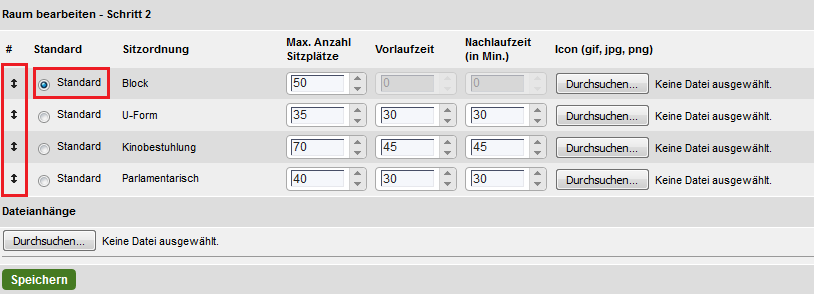
Für die Sitzordnungen, die Sie vorher dem Raum zugeordnet haben, können Sie hier die Obergrenze der verfügbaren Sitzplätze eingeben. Die Reihenfolge der Sitzordnungen wird grafisch mit der Maus per drag and drop sortiert. Sie können jeder Sitzordnung eine Umbauzeit mitgeben, die sich aus Vor- und Nachlaufzeit zusammensetzt. Diese bezieht sich auf Ihre Standardsitzordnung für diesen Raum. Die Standardsitzordnung ist per Radio-Button auszuwählen. Diese darf keine Vor- oder Nachlaufzeiten haben. Ansonsten können Sie bei den anderen Sitzordnungen die Werte eingeben, die für eine Umbauzeit vorher und / oder nachher benötigen werden. Eingegebene Werte sind immer in Minuten einzutragen. Bitte beachten Sie, dass Vor- und Nachlaufzeit den jeweiligen Raum blockieren.
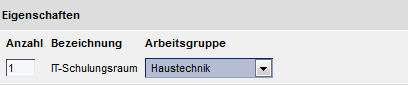
Haben Sie auf der vorherigen Seite Eigenschaften ausgewählt, werden diese hier in einer Liste angezeigt. Geben Sie die Anzahl der Eigenschaften und ggf. eine zuständige Arbeitsgruppe an. Termine in diesem Raum erscheinen in der Anforderungsliste der Arbeitsgruppe.

Möchten Sie zusätzliche Download-Dateien anhängen, klicken Sie auf „Durchsuchen". Suchen Sie die Dateien und bestätigen Sie, wenn Sie alles ausgefüllt haben, mit „Speichern".
Damit sind alle Raumangaben im System gespeichert.